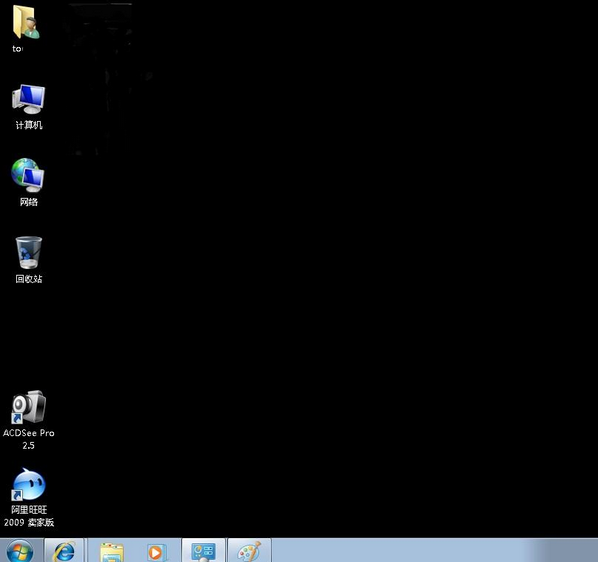win7如何远程桌面连接
时间:2021-01-20 12:15:17
使用鼠标右键单击“计算机”图标,选择“属性”

点击“远程设置”,在弹出的系统属性中的“远程”选项窗口中,选择“允许运行任意版本远程桌面的计算机连接”
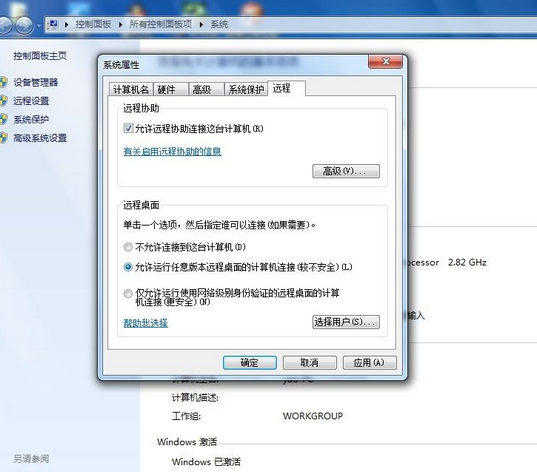
进入“控制面板”选择“用户账户和家庭安全”,给这台需要被登录的计算机设置账户密码
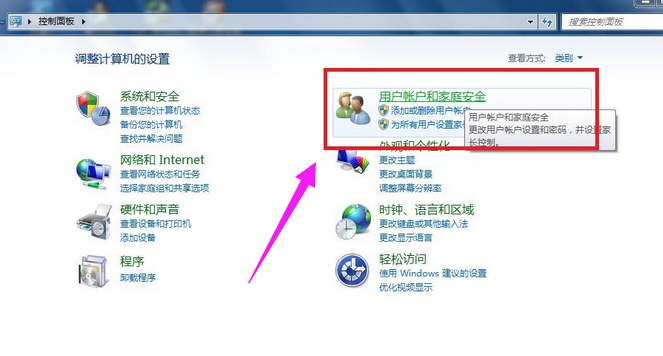
点击“用户账户”

点击“为您的账户创建密码”选项
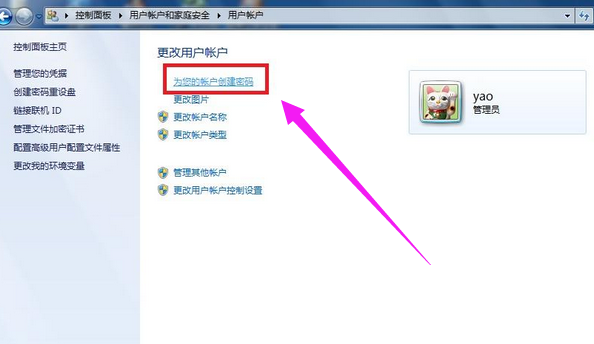
输入您想要使用的密码后,点击“创建密码”

当前面几步设置好之后,在另外一台计算机上,点击左下角的开始图标,在搜索框中输入命令”MSTSC“,回车
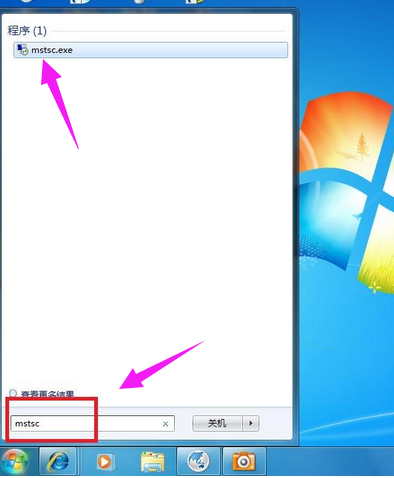
在弹出的对话框中输入需要连接的计算机的IP地址,然后点击“连接”
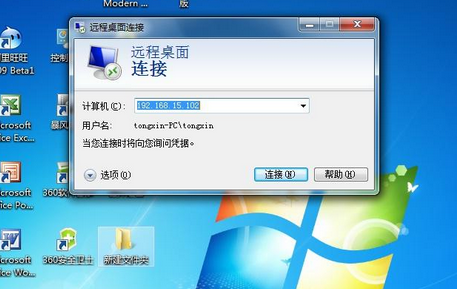
点击连接后,又会弹出一个窗口,输入刚才设定好的账户密码,点击“确定”
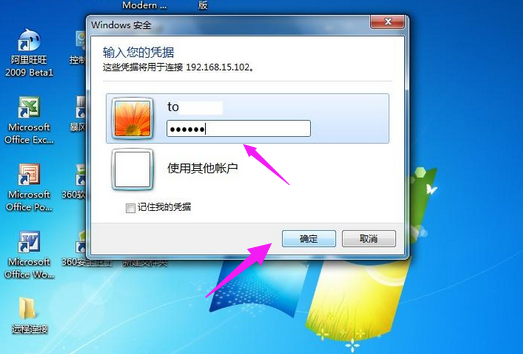
确定后,计算机显示器上就出现了另外一台计算机的桌面,远程桌面连接成功。